Екцел 2010: Кориштење непрекидних распона имена
Екцел пружа начин за креирање распона имена за одабране ћелије. Али понекад је очајна потреба да се непрекидно бирају ћелије података, а не да се бирају ћелије које су једна поред друге. Екцел вам такође омогућава да непрекидно бирате ћелије (које се састоје од два или више распона) да бисте им дали један распон имена. Овај феномен се такође назива и распон имена за вишеструки избор. Дакле, ако покушавате да примените исто форматирање, на ћелије присутне на различитим локацијама или примените формулу користећи другу локацију, тада ће вам нестални избор можда помоћи. У овом посту ћемо покушати вишеструки избор ћелија како би им додијелили распон имена, и покушаћемо да прикажемо како он може бити продуктиван за ваш податковни лист с једноставном илустрацијом.
Покрените Екцел 2010 и отворите листу података на којој желите одабрати неконтигонске распоне. На пример, уврстили смо листу података у којој желимо да одаберемо опсеге (не садржи у суседним ћелијама).
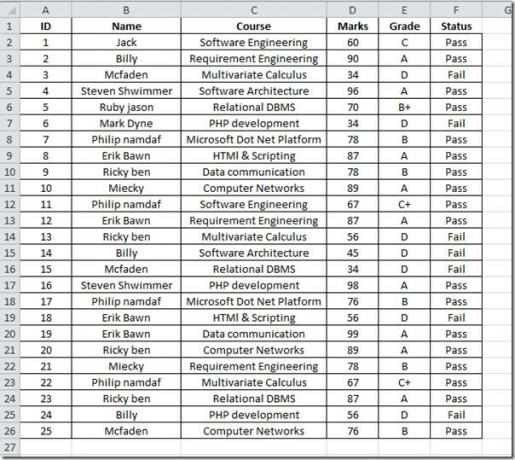
За почетак морамо одабрати сваки курс из
Курс поље. Желимо знати да је колико студената уписало исти предмет и збир бодова које су студенти добили на истом курсу.Као што сте можда приметили, називи курсева су распршени у Курс поља, оне нису суседне једна другој. Дакле, морамо одабрати појаву сваког назива курса у табели и направити категорију тако да му доделимо одговарајући распон имена.
Кренућемо од теме Софтверско инжењерство у Курс поље. За вишеструки одабир притисните типку Цтрл на типковници и започните с одабиром ћелија. Сада овом избору дајте име, које се назива распон имена, уносом имена у горњем левом делу радног листа Екцел, као што је приказано на слици испод. Спецификовали смо распон имена софтвер за избор.
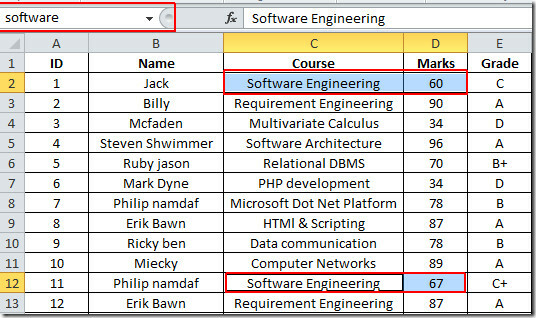
Сада слиједите исти поступак за преостале предмете, одаберите их из више редова и додијелите им одговарајуће име.
За проверу распона имена, на Кућа кликните на Иди на.
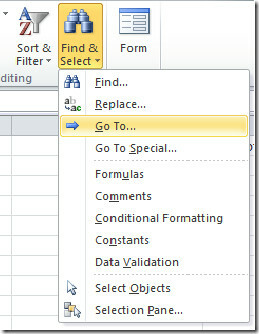
Донијет ће то Иди на дијалогом, направили смо распон имена за субјекте и њихове одговарајуће ознаке. Проверићемо распон имена ДБМС за Релациони ДБМС предмет у области курса. Кликните на У реду наставиће се.
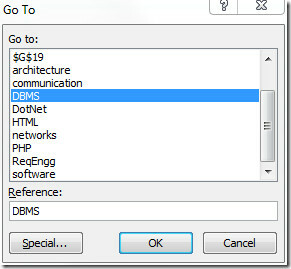
Након клика одабире се појава Релацијске ДБМС заједно с ознакама.
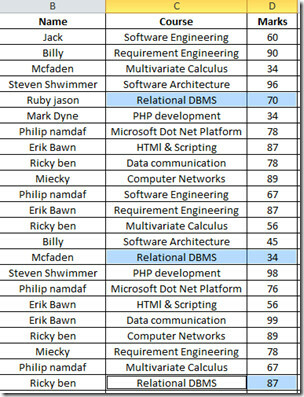
Сада желимо да користимо несметан избор на много продуктивнији начин. Направите нову табелу на истом листу, као што је приказано на слици испод.
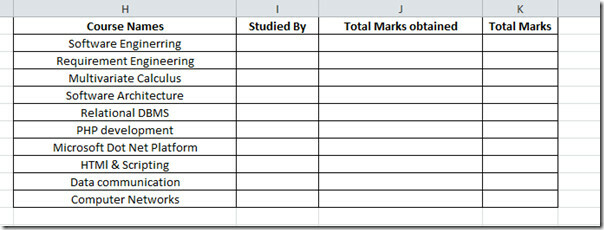
Податке ћемо пуштати из ћелија коришћењем распона имена. У првом реду од Студирао поље, бројат ћемо колико је студената приступило овом предмету. За ово морамо да користимо ЦОУНТ функција.
Као што видите на снимку екрана испод, додајемо формулу у први ред колоне Студиед Би, Ц2: Ц26 је опсег поља Цоурсе. Ми рачунамо елементе, то софтвер распон имена енкапсулира.
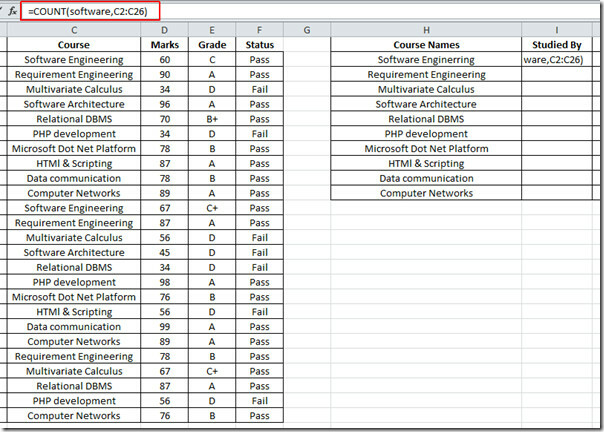
Процениће колико је студената приступило овом предмету.
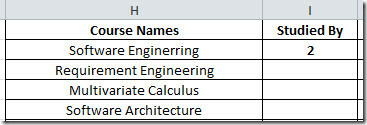
Сада га примените преко поља, али промените распон имена који је био изабран за сваки курс. Показаће да је колико студената студирало курсеве.
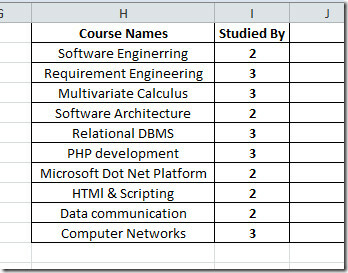
Сада ћемо вршити процену збирних оцена које су студенти добили из одређеног предмета. За то ћемо написати једноставну СУМ формулу са распоном имена као параметром.
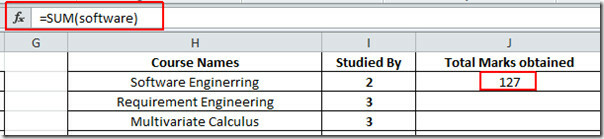
Примените га преко поља, тако што ћете унети одговарајући распон имена субјекта. Сада ћемо израчунати укупне оцене. За то ћемо помножити вредност ћелије на локацији И2 (садрже број пута које су студенти проучили) са 100, јер сваки курс носи 100 марака.
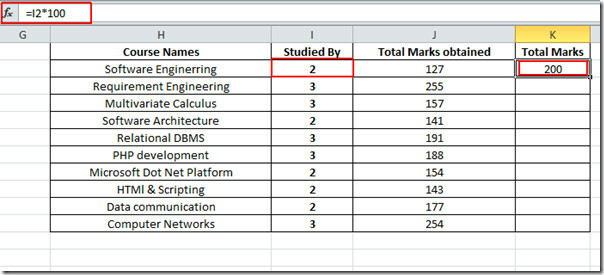
Сада је нанесите преко Укупно марака поље, повлачењем знака плус на крају ћелије према дну поља, као што је приказано на слици испод.
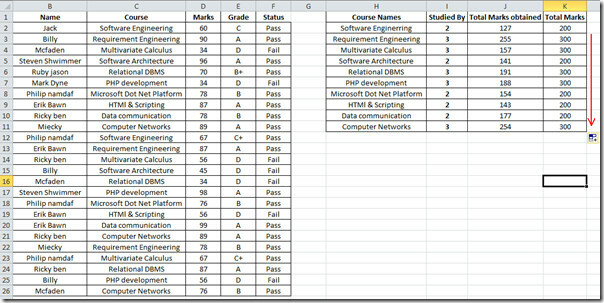
Такође можете да погледате претходно прегледане водиче ХЛООКУП функција у Екцелу 2010 & ЦОУНТИФ функција у Екцелу.
претраживање
Рецент Постс
Проналажење и поправак проблема са претраживачима, контактима и профилима у програму Оутлоок 2010
Решавање проблема у програму Оутлоок није лак задатак, јер треба по...
Таглоцити аутоматски додјељује ознаке порукама е-поште у програму Оутлоок 2010
Да ли сте забринути како да организујете поруке е-поште које се сва...
Анализирајте, обележавајте грешке и добијајте повратне информације о документима МС Оффице 2010
Анализа огромног документа који има различите одељке није лак задат...



